
Virtualisatie moet mogelijk nodig zijn voor gebruikers die werken met verschillende emulators en / of virtuele machines. En die en die kunnen goed werken zonder deze parameter aan te wekken, maar als u hoge prestaties nodig heeft tijdens het gebruik van de emulator, moet deze worden ingeschakeld.
Belangrijke waarschuwing
Het is in eerste instantie raadzaam om ervoor te zorgen of uw computer virtualisatieondersteuning heeft. Als dat niet het geval is, riskeert u net tevergeefs om tijd door te brengen om via BIOS te activeren. Veel populaire emulators en virtuele machines waarschuwen de gebruiker dat de computer virtualisatie ondersteunt en als u deze parameter aansluit, zal het systeem veel sneller werken.Als u niet zo'n bericht hebt wanneer u eerst een emulator / virtuele machine start, kan dit het volgende betekenen:
- De Intel Virtualization Technology-technologie in het BIOS is al standaard verbonden (het gebeurt zelden);
- De computer ondersteunt deze parameter niet;
- De emulator kan de gebruiker niet analyseren en informeren over de mogelijkheid om virtualisatie aan te sluiten.
Virtualisatie inschakelen op de Intel-processor
Met behulp van deze stapsgewijze instructie kunt u virtualisatie activeren (alleen relevant voor computers die op Intel-processor opereren):
- Start de computer opnieuw op en log in op het BIOS. Gebruik de toetsen van F2 tot F12 of Delete (de exacte toets is afhankelijk van de versie).
- Nu moet u naar het item "Geavanceerd" gaan. Hij kan ook "geïntegreerde randapparatuur" worden genoemd.
- U moet naar "CPU-configuratie" gaan.
- Het is noodzakelijk om het item "Intel Virtualization Technology" te vinden. Als dit artikel niet is, betekent dit dat uw computer geen virtualisatie ondersteunt.
- Als het is, let dan op de waarde die tegenovergesteld is. Moet "inschakelen" zijn. Als er een andere waarde is, selecteert u dit item met de pijltjestoetsen en druk op ENTER. Er verschijnt een menu waarin u de juiste waarde moet selecteren.
- Nu kunt u de wijzigingen opslaan en het BIOS verlaten met behulp van het item Save & Exit of de F10-toetsen.
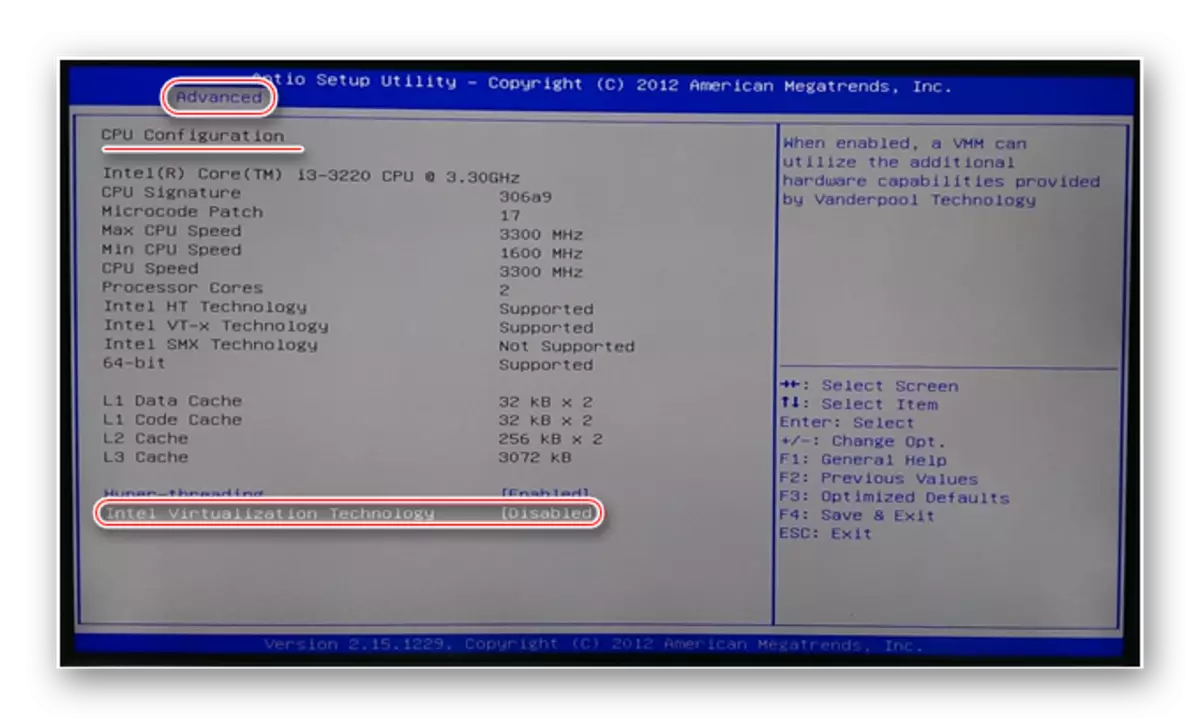
Virtualisatie inschakelen op AMD-processor
Stap-voor-stap instructie ziet er op deze manier uit:
- Voer het BIOS in.
- Ga naar "Geavanceerd" en van daaruit in "CPU-configuratie".
- Neem aandacht aan het item "SVM-modus". Als er een "uitgeschakeld" tegenover is, moet u "Inschakelen" of "Auto" plaatsen. De waarde varieert naar analogie met de vorige instructie.
- Sla de wijzigingen op en sluit BIOS.
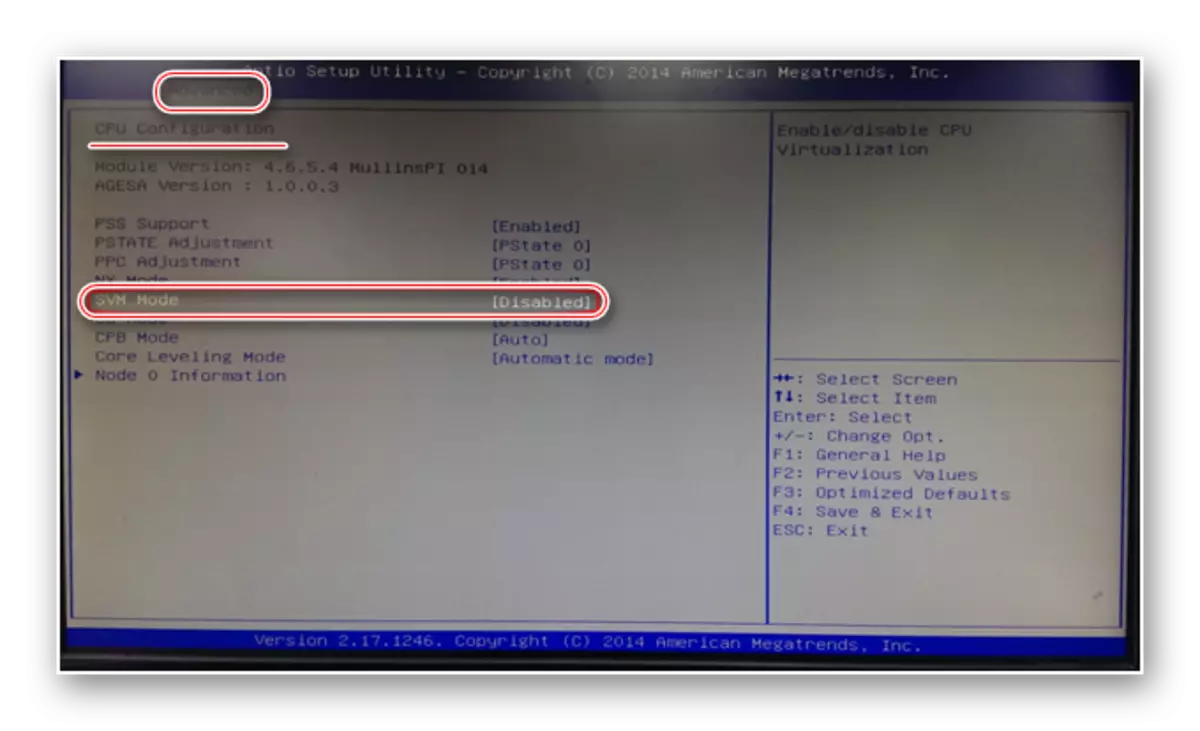
Inschakelen Virtualisatie op de computer is eenvoudig, hiervoor hoeft u alleen stap voor stap instructies te volgen. Als er echter geen mogelijkheid is om deze functie in BIOS op te nemen, moet u dit niet proberen dit met externe programma's te doen, omdat dit geen resultaat zal geven, maar het kan de prestaties van de computer verslechteren.
